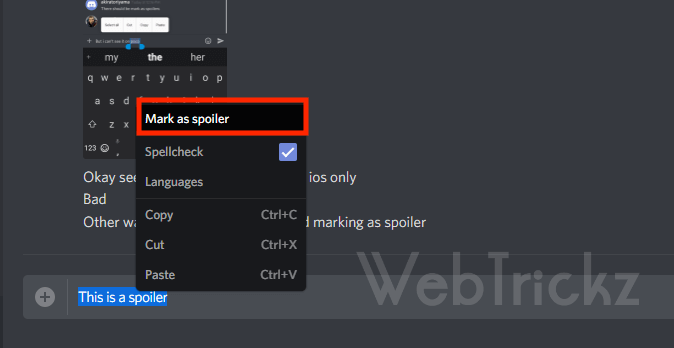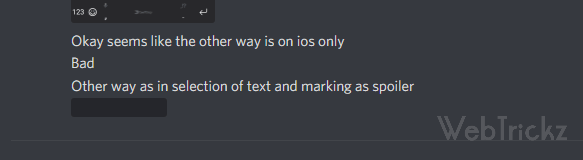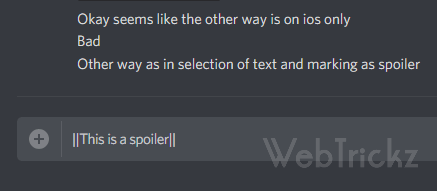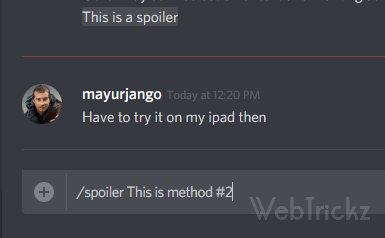D iscord ist ein beliebter IM-Client, der von Gamern, Redditoren und Patreon-Entwicklern zum Chatten und Teilen von Medien verwendet wird. Es hat in den letzten Jahren aufgrund seines Erfolgs in der Game-Streaming-Community an Popularität gewonnen. Die App wird in mehreren Listen der Top-10-Messaging-Apps der Welt aufgeführt. Ja, so gut ist es.
Die Entwickler hinter Discord haben neue Funktionen hinzugefügt, nachdem sie das Feedback der Benutzer gehört haben. Das neueste darunter ist die Hinzufügung von „Spoilern“. Spoiler sind versteckte Nachrichten, die durch Anklicken angezeigt werden können. Benutzer verwenden sie normalerweise, um etwas zu teilen, ohne den Spaß oder die Spannung für andere in einer Gruppe zu beeinträchtigen. Zum Beispiel der Höhepunkt eines Films, eine Wendung in einem Buch usw. Im neuen Update können Benutzer Discord in die von ihnen gesendeten Nachrichten spoilern.
So können Sie auf Discord auf einem Desktop-Client, Android, iPhone oder iPad ein Spoiler-Tag hinzufügen.
So verwenden Sie Spoiler-Tags auf Discord
Auf einem Computer
- Markieren Sie in einem Chat den bestimmten Teil der Nachricht, den Sie als Spoiler markieren möchten.
- Klicken Sie mit der rechten Maustaste darauf und wählen Sie „Als Spoiler markieren“.
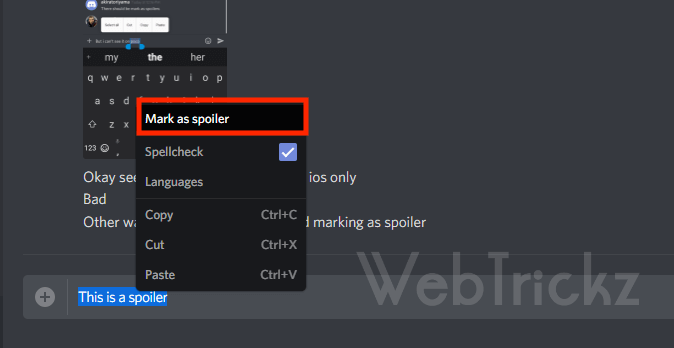
- Senden Sie die Nachricht.
- Der Spoilertext wird nun mit einem schwarzen Kasten ausgeblendet.
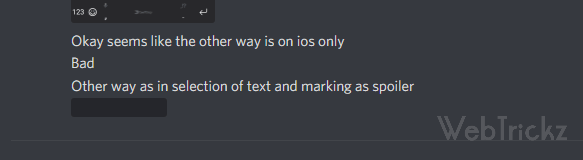
Alternative Methoden (nur Desktop)
Es gibt zwei andere Methoden, um Spoiler auf Discord mit einem Computer zu verwenden.
- Markdown-Syntax verwenden – Text in Striche umbrechen ||so|| und sie werden als Spoiler angezeigt.
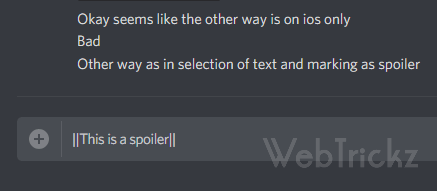
- Verwenden Sie die /Spoiler-Funktion in der Chatbox – Fügen Sie /spoiler vor jeder Nachricht hinzu, um sie als Spoiler zu markieren.
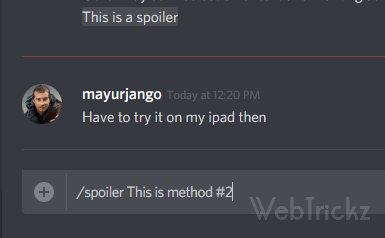
Auf Android und iOS
Dies ist eine universelle Methode für Android- und iOS-Apps von Discord.
- Öffne einen Chat in der Discord-App.
- Text in Balken umbrechen ||Spoiler einfügen|| und sie werden als Spoiler erscheinen.


Alternative Methode (nur iOS)
- Markieren Sie im Chat die Nachricht und drücken Sie lange darauf.
- Wählen Sie die Option „Als Spoiler markieren“.

Um einen Spoiler anzuzeigen, klicken oder tippen Sie einfach auf die schwarz dargestellte Spoilerbox.
LESEN SIE AUCH: So ändern Sie Ihr Alter oder Ihren Geburtstag auf Discord
So spoilern Sie Bilder in Discord
Es ist auch möglich, Anhänge wie ein Bild oder Video als Spoiler auf dem Desktop-Client von Discord für Windows, macOS und Linux zu markieren.
Um Spoiler zu Bildern auf Discord hinzuzufügen, laden Sie den Anhang hoch und aktivieren Sie das Kontrollkästchen "Als Spoiler markieren", bevor Sie auf die Schaltfläche Hochladen klicken. In der Zwischenzeit können Sie einen Link unabhängig von der Plattform als Spoiler markieren.

Leider ist es nicht möglich, Spoilerbilder auf Discord über das Handy zu senden, da diese Funktion derzeit nur auf dem Desktop-Client verfügbar ist.
Quelle: Discord Support Tags: AndroidAppsDiscordGamingiOS